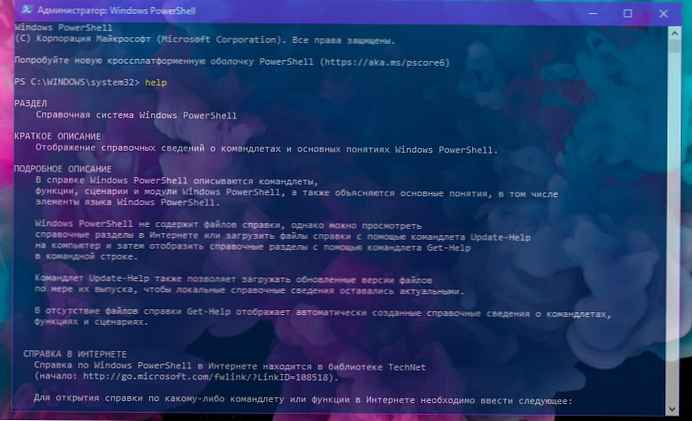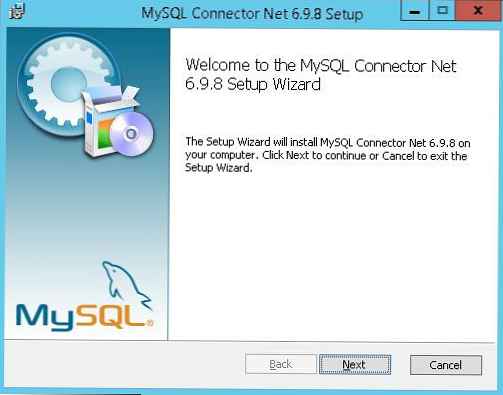Számos program és eszköz működik különféle funkciókkal, de ebben a cikkben megmutatom hogyan kapcsolhatom ki, indíthatom újra és elindíthatom a számítógépet aludni szabványos Windows eszközök használatával.
Ezt a módszert Windows XP, Windows 7 és Windows 8 rendszereken tesztelték..
A megvalósításhoz szükségünk van egy "Feladat ütemezőre" (vagy Feladatokra). A Windows különböző verzióiban egy kicsit eltérően található..
az Windows XP :
Start - Vezérlőpult - Ütemezett feladatok parancsikon
vagy
Start - Minden program - Normál - Segédprogramok - Ütemezett feladatok
az Windows 7 :
Start - Vezérlőpult - Felügyeleti eszközök - Feladat ütemezése
vagy
Start - Minden program - Kiegészítők - Segédprogramok - Feladat ütemező
az Windows 8 csak írja be a kezdőképernyőn a "Feladatok ütemezése" elemet, majd kattintson a csempére a paraméterek keresési eredményeiben.
Az Ütemező konfigurálása előtt meg kell vizsgálnia, hogy engedélyezett-e a szolgáltatás. Ehhez kattintson a gombra győzelem+r (Start - Futtatás), és írja be a services.msc fájlt.
Ebben az ablakban keresse meg a "Feladat ütemezőt", és nézd meg annak állapotát. "Műveknek" kell lennie. Ha nem, akkor kattintson rá az RMB segítségével és válassza a lehetőséget kezdet Windows szolgáltatások feladatütemező
Windows szolgáltatások feladatütemező
Most közvetlenül folytatjuk Konfigurálja a Feladat ütemezőt.
Windows XP esetén:
Futtatás, kattintson a "Feladat hozzáadása"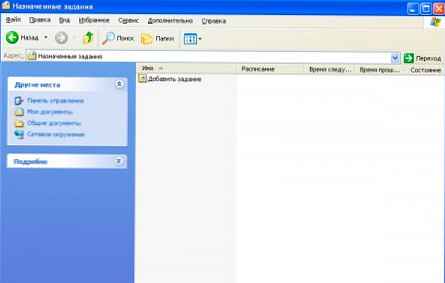 feladatütemező - leállítás indítsa újra a Windows XP-t
feladatütemező - leállítás indítsa újra a Windows XP-t
Meg fog jelenni Feladattervező varázsló amelyben kiválasztjuk a kívánt feladatot a listából, vagy átnézzük Áttekintés ... 
Ezután a Varázsló segítségével mindenféle beállítást elvégzünk. Semmi bonyolult.
Az összes művelet végén be kell írnia egy felhasználónevet és jelszót.
A név megtalálható a Computer tulajdonságban, és ha nincs jelszó, akkor hagyja üresen a mezőt.
Windows 7 és Windows 8 esetén:
Indítsa el a varázslót a kattintással Hozzon létre egy egyszerű feladatot ... 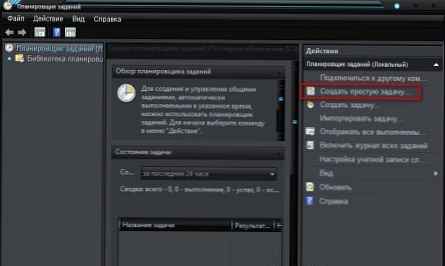 feladatütemező - leállítás lehetővé teszi az alvás újraindítását a Windows 7 8-on
feladatütemező - leállítás lehetővé teszi az alvás újraindítását a Windows 7 8-on
tüntesse fel a nevét és leírását. Ezután válassza ki a ravaszt. Más szavakkal: a feladat indításának gyakorisága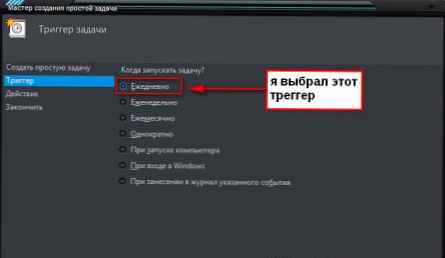 feladatütemező - leállítás lehetővé teszi az alvás újraindítását a Windows 7 8-on
feladatütemező - leállítás lehetővé teszi az alvás újraindítását a Windows 7 8-on
ehhez az indítóhoz megadhatja a feladat dátumát és időpontját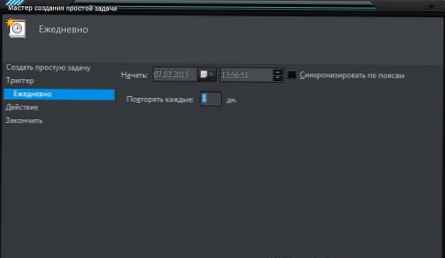 feladatütemező - leállítás lehetővé teszi az alvás újraindítását a Windows 7 8-on
feladatütemező - leállítás lehetővé teszi az alvás újraindítását a Windows 7 8-on
válasszon egy műveletet. Ebben az esetben válassza a "Futtatás program" lehetőséget.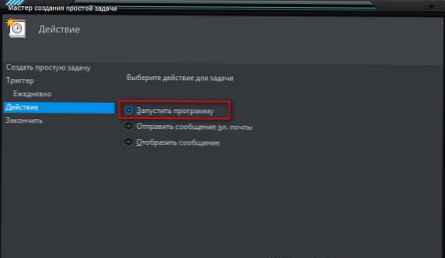 feladatütemező - leállítás lehetővé teszi az alvás újraindítását a Windows 7 8-on
feladatütemező - leállítás lehetővé teszi az alvás újraindítását a Windows 7 8-on
Nos, most kezdődik a móka. Alapvetően mindkettőt megadhatja a Windows XP rendszerben - a gombra kattintva Áttekintés ... megadva a program futtatható fájljának elérési útját. De arra is fel akarom hívni a figyelmet, hogy az "Érvek hozzáadása" sorra kerüljön. Erről alább fogok írni.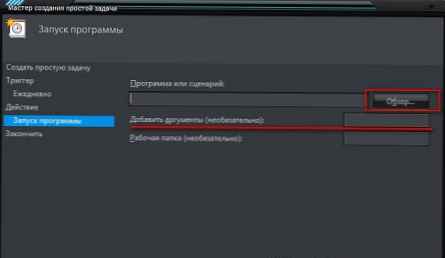 feladatütemező - leállítás lehetővé teszi az alvás újraindítását a Windows 7 8-on
feladatütemező - leállítás lehetővé teszi az alvás újraindítását a Windows 7 8-on
Ezután megjelenik egy ablak az összes beírt adattal, ahol mindent újra meg kell ellenőriznie, és kattintással egyet kell értenie Kész.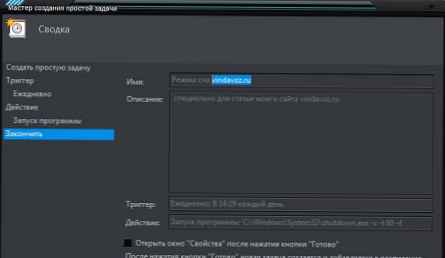 feladatütemező - leállítás lehetővé teszi az alvás újraindítását a Windows 7 8-on
feladatütemező - leállítás lehetővé teszi az alvás újraindítását a Windows 7 8-on
Most arról, hogyan lehet ezt a módszert bekapcsolni, kikapcsolni, újraindítani stb. számítógép időről időre.
A számítógép leállításához van egy speciális segédprogram, amely a \ WINDOWS \ system32 \ mappában található rendszermeghajtón található, és neve shutdown.exe (ott megtalálja, és máris elindíthatja. Csak ne lepje meg, ha a számítógép egy leállási üzenetet jelenít meg)..
Alváshoz és hibernáláshoz az ott található rundll32.exe program felel.
Tehát itt. Hozzon létre fájlt a programok futtatásához a szükséges paraméterekkel, vagy regisztrálhatja azokat az Ütemezőben.
Csak az XP nem támogatja az argumentumokat és a paramétereket. Ezért létre kell hoznia egy fájlt ehhez.
1. lehetőség - adja meg a program kikapcsolásának, újraindításának, alvó állapotának és hibernálásának argumentumait.
Számítógép leállítása
program: shutdown.exe
érv: -s -t 00 -f
Számítógép újraindítása
program:% windir% \ System32 \ shutdown.exe
érv: -r
Hibernált mód
program: C: \ Windows \ System32 \ rundll32.exe
argumentum: powrprof.dll, SetSuspendState 0,1,0
Alvó üzemmód
program: C: \ Windows \ System32 \ rundll32.exe
argumentum: powrprof.dll, SetSuspendState
Megmutatom a "A számítógép leállítása" képernyőt a Windows 7 példájában: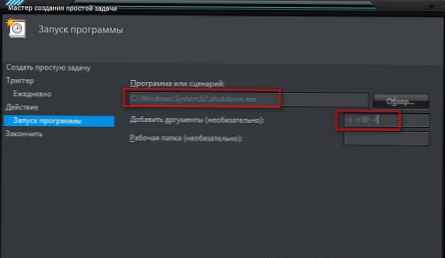 feladatütemező - leállítás lehetővé teszi az alvás újraindítását a Windows 7 8-on
feladatütemező - leállítás lehetővé teszi az alvás újraindítását a Windows 7 8-on
Itt található a Windowsban használható argumentumok rövid listája: Szöveg megjelenítése / elrejtése
Szöveg megjelenítése / elrejtése
- ? - a használati igazolás megkötése (vagy kulcs nélkül)
- i - a grafikus felület megjelenítése (ha ezt a gombot mindenki elé helyezi);
- l - kijelentkezés (nem kompatibilis a -m kapcsolóval);
- s - a számítógép leállítása;
- r - számítógép újraindítása;
- a - törölje az újraindítást / leállítást;
- m - a művelet alkalmazása névvel távoli számítógépre;
- t N - az időzítő működése N másodpercben;
- c „megjegyzés” - egy megjegyzés a műveletről (ha használják, egy „megjegyzés” jelenik meg az ablakban, kötelező dupla idézőjelekkel beilleszteni a parancssorba, a megjegyzés nem lehet hosszabb, mint 127 karakter);
- f - alkalmazások kényszerű leállítása előzetes figyelmeztetés nélkül;
- d [u] [p]: xx: yy - ok kódja;
u - felhasználói kód;
p - tervezett befejezés;
xx a fő ok kód (1-255);
yy - további ok kód (1-65535).
2. lehetőség - hozzon létre egy fájlt argumentumokkal a leállításhoz, az újraindításhoz, az alváshoz és a hibernáláshoz.
Itt nagyon egyszerű.
Készítünk egy új dokumentumot a Notepadban, írunk egy parancsot és egy argumentumot (például szeretnék újraindítani egy 16 másodperces időzítővel, hogy a rendszer először figyelmeztessen az alkalmazások bezárására), amely így néz ki: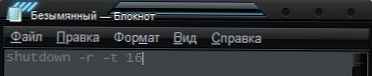
Ezután mentse el (Fájl - Mentés másként), a "Fájl típusa" mezőben válassza az "Összes fájl" lehetőséget. Adjon meg minden nevet, és a kiterjesztésnek meg kell lennie denevér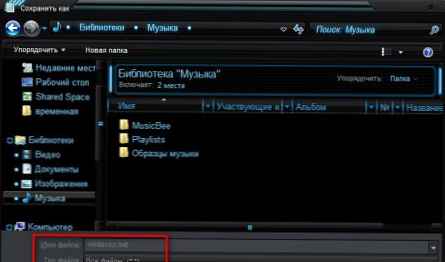 hozzon létre egy feladatütemező fájlt - a leállítás lehetővé teszi az alvás újraindítását a Windows 7 8-ban
hozzon létre egy feladatütemező fájlt - a leállítás lehetővé teszi az alvás újraindítását a Windows 7 8-ban
Nos, akkor - erre a fájlra kell hivatkoznunk, amikor egy programot választunk az Ütemezőben (ne feledje, hol választottad ki a gombot Áttekintés ... ).
Mellesleg, ennek az ütemezőnek segítségével készíthet valamilyen ébresztőórát - csak úgy, hogy fájlként megadja a zene elérési útját, majd például 8 órakor megadja a kezdési időt..
Természetesen a számítógép bekapcsolásához nem kell kikapcsolnia, hanem el kell küldenie az alvó vagy hibernált állapotba, majd (például riasztás céljából) a „Beállítások” fülön tulajdonságainál engedélyezze a „A számítógép ébresztése a feladat futtatásához” opciót - ez a Windows XP.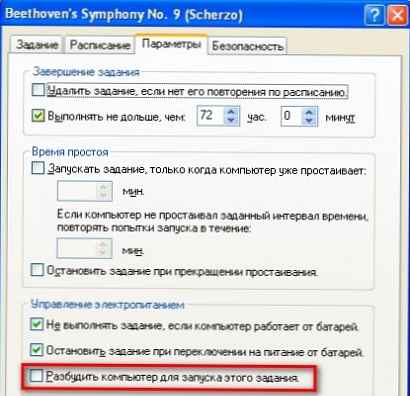 hozzon létre egy feladatütemező fájlt - a leállítás lehetővé teszi az alvás újraindítását a Windows XP-n
hozzon létre egy feladatütemező fájlt - a leállítás lehetővé teszi az alvás újraindítását a Windows XP-n
Windows 7 esetén duplán kattintania kell a feladatra a listában, és a "Feltételek" lapon válassza a "A számítógép ébresztése a feladat elvégzéséhez" lehetőséget..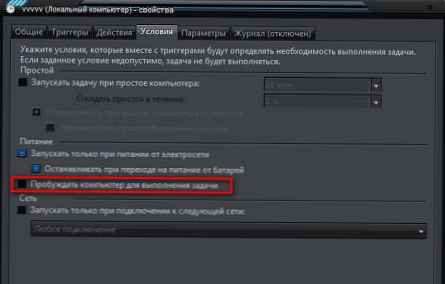 hozzon létre egy feladatütemező fájlt - a leállítás lehetővé teszi az alvás újraindítását a Windows 7 8-ban
hozzon létre egy feladatütemező fájlt - a leállítás lehetővé teszi az alvás újraindítását a Windows 7 8-ban